The Akcijski center Windows 7 lahko štejete kot kraj, kjer lahko najdete vsa sporočila, ki se nanašajo na vaš računalnik, na katerem morate ukrepati.Vsebuje sporočila o delovanju računalnika, ki vam pomagajo diagnosticirati in rešiti morebitne težave, povezane z računalnikom. To vključuje informacije o varnosti in vzdrževanju sistema.
Akcijski center Windows 7
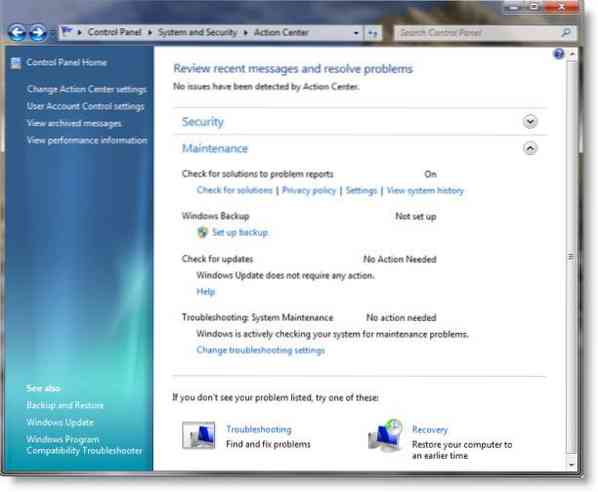
Ko se stanje spremljanega predmeta spremeni Akcijski center vas obvesti s sporočilom v območju za obvestila v opravilni vrstici, stanje elementa v Action Center spremeni barvo, da odraža resnost sporočila, in priporočeno je dejanje.
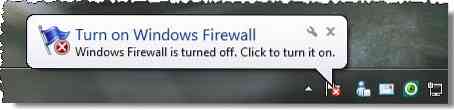
Če želite spremeniti, katere elemente preverja Action Center:
- Kliknite, da odprete Action Center.
- Kliknite Spremeni nastavitve središča za ukrepanje
Izberite potrditveno polje, če želite, da Center za dejavnosti preveri, ali so na elementu spremembe ali težave, ali počistite potrditveno polje, če želite ustaviti preverjanje elementa. Če ste počistili potrditveno polje, v pogovornem oknu kliknite V redu.
Kliknite V redu.
Če želite elementu raje slediti sami in ne želite videti obvestil o njegovem stanju, lahko za element izklopite obvestila.
Ko počistite potrditveno polje za element na strani Spremeni nastavitve sporočil, ne boste prejeli nobenega sporočila in v elementu ne boste videli stanja elementa. Priporočamo, da preverite stanje vseh naštetih elementov, saj vas lahko mnogi pomagajo opozoriti na varnostna vprašanja.
Če pa se odločite za izklop sporočila za element, lahko sporočila vedno znova vklopite. Na strani Spremeni nastavitve sporočila potrdite polje za element in kliknite V redu. Ali pa kliknite ustrezno povezavo Vklopi sporočila poleg elementa na glavni strani.
Če želite spremeniti, kako se rešitve težav prikažejo v središču Action Center, kliknite Spremeni nastavitve sporočil in nato Nastavitve poročila o težavah. Na strani Spremeni nastavitve poročila o težavah lahko izberete, koliko informacij se pošlje in kako pogosto najti nove rešitve.
Nadzorujete lahko tudi obnašanje Akcijskega centra.

V opravilni vrstici kliknite Prilagodi, da odprete okno Ikone območja za obvestila. Od tu v spustnem meniju izberite, kako želite, da se Action Center obnaša. Kliknite V redu.

 Phenquestions
Phenquestions


